אם יש לך Microsoft 365 או בשירות דואר אלקטרוני אחר המבוסס על Microsoft Exchange Online, השתמש Outlook באינטרנט כדי לשתף את לוח השנה שלך עם אנשים בארגון שלך או מחוץ לו. בהתאם להרשאה שתיתן להם, הם יכולים לצפות בלוח השנה שלך, לערוך אותו או לשמש כנציג עבור בקשות לפגישות.
הערות:
-
ייתכן ששיתוף לוח שנה לא יהיה זמין עבור החשבון שלך, או עשוי להיות מוגבל לאנשים בארגון שלך, תלוי בהגדרות הארגון שלך.
-
עבור Outlook.com, ראה שיתוף לוח השנה שלך ב- Outlook.com.
הערה: אם ההוראות לא תואמות למה שאתה רואה, ייתכן שאתה משתמש בגירסה קודמת של 7Outlook באינטרנט. נסה את ההוראות עבור Outlook קלאסי באינטרנט.
-
בחלק התחתון של הדף, בחר

-
בלוח שנה, ברצועת הכלים בחלק העליון של הדף, בחר שתף, ובחר את לוח השנה שברצונך לשתף.
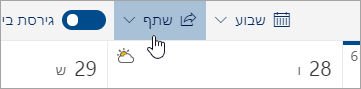
הערה: אין באפשרותך לשתף לוחות שנה בבעלות אנשים אחרים.
-
הזן את השם או כתובת הדואר האלקטרוני של האדם שעמו ברצונך לשתף את לוח השנה שלך.
-
בחר כיצד תרצה שאדם זה ישתמש בלוח השנה שלך:
-
האפשרות יכול לראות מתי שאני עסוק מאפשרת לאדם לראות מתי אתה עסוק, אך אינה כוללת פרטים כגון מיקום האירוע.
-
האפשרות יכול להציג כותרות ומיקומים מאפשרת לאדם לראות מתי אתה עסוק, וכן את הכותרת והמיקום של אירועים.
-
האפשרות יכול לראות את כל הפרטים מאפשרת לאדם לראות את כל פרטי האירועים.
-
האפשרות יכול לערוך מאפשרת לאדם לערוך את לוח השנה.
-
האפשרותנציג מאפשרת להם לערוך את לוח השנה שלך ולשתף אותו עם אחרים.
-
-
בחר שתף. אם תחליט שלא לשתף את לוח השנה שלך כעת, בחר

הערות:
-
בעת שיתוף לוח השנה שלך עם מישהו שאינו משתמש ב- Outlook באינטרנט, לדוגמה, מישהו המשתמש ב- Gmail, הוא יוכל לקבל את ההזמנה רק באמצעות חשבוןMicrosoft 365 או Outlook.com אחר.
-
לוחות שנה של ICS הם לקריאה בלבד, לכן גם אם תעניק גישת עריכה למשתמשים אחרים, הם לא יוכלו לערוך את לוח השנה.
-
התדירות שבה יסונכרן לוח השנה שלך מסוג ICS תלויה בספק הדואר האלקטרוני של האדם שאתו שיתפת אותו.
-
פריטי לוח שנה עם הסימון 'פרטי' הם מוגנים. רוב האנשים שאיתם אתה משתף את לוח השנה שלך רואים רק את השעה שבה פריטים סומנו כפרטיים, לא את הכותרת, המיקום או פרטים אחרים. סדרות חוזרות המסומנות כפרטיות יראו גם את תבנית החזרה.
-
תוכל לשנות את ההרשאות שהגדרת עבור לוח שנה, או להפסיק לשתף את לוח השנה לחלוטין על-ידי לחיצה באמצעות לחצן העכבר הימני על שם לוח השנה תחת לוחות שנה.
-
בחלק התחתון של הדף, בחר

-
תחת לוחות שנה, לחץ באמצעות לחצן העכבר הימני על לוח השנה שעבורו ברצונך לעדכן הגדרות שיתוף ובחר שיתוף והרשאות.
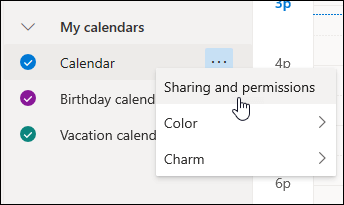
-
אתר את האדם שאת ההרשאות שלו ברצונך לשנות ובחר רמה חדשה של הרשאות או שתבחר

אם אתה מקבל הזמנה לשתף לוח שנה של אדם אחר, בחר קבל בחלק העליון של ההודעה כדי להוסיף את לוח השנה שלו לתצוגת לוח השנה שלך.
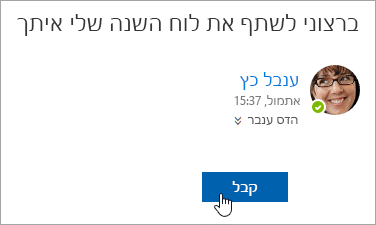
לאחר הוספת לוח שנה אחר, באפשרותך לשנות את שמו, לשנות את צבעו, או להסיר אותו מהתצוגה שלך. על מנת לעשות זאת, לחץ באמצעות לחצן העכבר הימני על לוח שנה בחלונית הניווט.
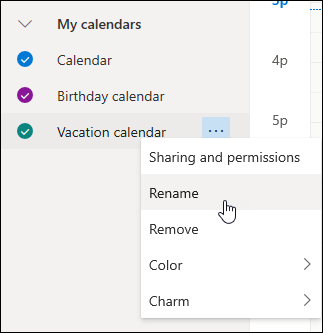
אם ברצונך להפסיק לשתף את לוח השנה שלך עם אדם אחר, באפשרותך להסיר את ההרשאות שלו.
-
בחלק התחתון של הדף, בחר

-
בחלונית השמאלית, לחץ באמצעות לחצן העכבר הימני על לוח השנה שברצונך להפסיק לשתף ובחר שיתוף והרשאות.
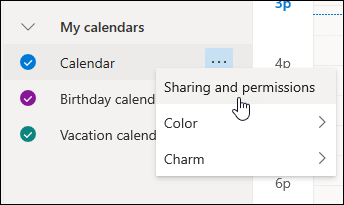
כברירת מחדל, לוח השנה הראשי שלך נקרא "לוח שנה". אם יצרת לוחות שנה אחרים, תוכל לבחור אחד מהם במקום זאת. לא ניתן להסיר הרשאות שיתוף מלוחות שנה הנמצאים בבעלותם של אנשים אחרים.
-
בחר את האדם שעמו ברצונך להפסיק לשתף את לוח השנה ובחר

האדם הוסר כעת מרשימת האנשים שיש להם גישה ללוח השנה שלך. העותק של לוח השנה שלך הנמצא ברשות ולא יסונכרן עוד עם לוח השנה שלך ולא יקבל עדכונים.
בהגדרות לוח השנה, באפשרותך לפרסם את לוח השנה שלך כדי שכל אחד יוכל להציג את לוח השנה שלך או להירשם אליו כמנוי.
-
בתצוגת לוח שנה, בחר הגדרות

-
בחר לוחות שנה משותפים.
-
תחת פרסום לוח שנה, בחר איזה לוח שנה ברצונך לפרסם וכמה פרטים אנשים יכולים לראות.
-
בחר פרסם.
-
אם תבחר קישור HTML, הנמענים יוכלו להעתיק ולהדביק את כתובת ה- URL בדפדפן כדי להציג את לוח השנה שלך בחלון דפדפן חדש.
אם תבחר קישור ICS, הנמענים יוכלו להוריד את קובץ ה- ICS ולייבא אותו ל- Outlook. פעולה זו תוסיף את האירועים שלך ללוח השנה שלהם, אך הנמענים לא יקבלו באופן אוטומטי עדכונים ללוח השנה שלך. לחלופין, נמענים יכולים להשתמש בקישור ICS כדי להירשם כמנוי ללוח השנה שלך באמצעות Outlook. הם יראו את לוח השנה שלך לצד לוח השנה שלהם ויקבל באופן אוטומטי עדכונים ללוח השנה שלך.
הערות:
-
לוחות שנה של HTML ו- ICS הם לקריאה בלבד, ולכן הנמענים לא יוכלו לערוך את לוח השנה שלך.
-
התדירות שבה לוח השנה של ICS מסתנכרן תלוי ספק הדואר האלקטרוני של הנמען.
-
בתצוגת לוח שנה, בחר הגדרות

-
בחר לוחות שנה משותפים.
-
תחת פרסום לוח שנה, בחר בטל פרסום.
הוראות עבור החוויה הקלאסית של Outlook באינטרנט
-
בחלק העליון של הדף, בחר את מפעיל היישומים

-
בחלק העליון של המסך, בחר שיתוף ובחר את לוח השנה שברצונך לשתף.
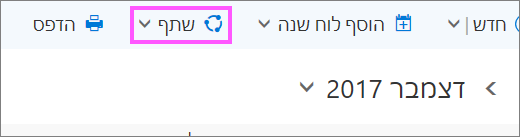
כברירת מחדל, לוח השנה הראשי שלך נקרא "לוח שנה". אם יצרת לוחות שנה אחרים, תוכל לבחור אחד מהם לשיתוף במקום זאת. לא ניתן לשתף לוחות שנה בבעלות אנשים אחרים.
-
הזן את השם או כתובת הדואר האלקטרוני של האדם שעמו ברצונך לשתף את לוח השנה שלך בתיבה שלח הזמנה לשיתוף בדואר אלקטרוני.
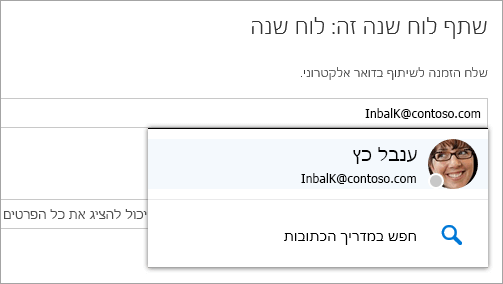
-
בחר כמה מידע ברצונך לאפשר לאדם זה לראות:
-
האפשרות יכול לראות מתי אני עסוק מאפשרת לאדם לראות מתי אתה עסוק, אך אינה כוללת פרטים כגון מיקום האירוע.
-
האפשרות יכול להציג כותרות ומיקומים מאפשרת לאדם לראות מתי אתה עסוק, וכן את הכותרת והמיקום של אירועים.
-
האפשרות יכול לראות את כל הפרטים מאפשרת לאדם לראות את כל פרטי האירועים.
-
האפשרות יכול לערוך מאפשרת לאדם לראות את כל פרטי אירועים שלך ולערוך את לוח השנה שלך (זמין רק בעת שיתוף עם אנשים מהארגון שלך).
-
האפשרות נציג מאפשרת לאדם לראות ולערוך את לוח השנה שלך, וכמו כן גם לשלוח ולהגיב לבקשות לפגישה בשמך (זמין רק בעת שיתוף עם אנשים מהארגון שלך) . לקבלת מידע נוסף אודות עורך וגישת נציג, ראה הקצאת לוח שנה ב- Outlook באינטרנט.
-
-
בחר שיתוף. אם תחליט שלא לשתף את לוח השנה שלך כעת, בחר הסר

הערות:
-
בעת שיתוף לוח שנה שאינו לוח השנה הראשי שלך — כגון לוח שנה של פרוייקט שיצרת — אין באפשרותך לבחור נציג.
-
פריטי לוח שנה עם הסימון 'פרטי' הם מוגנים. רוב האנשים שאתה משתף עמם את לוח השנה שלך רואים רק את השעה של פריטים עם הסימון 'פרטי', ולא את הנושא, המיקום או פרטים אחרים. סדרות חוזרות המסומנות כפרטיות יראו גם את תבנית החזרה. היוצא מן הכלל היחיד הוא שניתן לתת לנציג הרשאה לראות את הפרטים של פריטים עם הסימון 'פרטי'.
-
ייתכן גם שתראה ערך עבור הארגון שלי ברשימת האנשים שאיתם שיתפת את לוח השנה. זו היא רמת ברירת המחדל של פרטים שאחרים בארגון שלך, או ארגונים מאוחדים, יכולים לראות בעת הצגת לוח השנה שלך במסייע התזמון.
תוכל לשנות את ההרשאות שהגדרת עבור לוח שנה, או להפסיק לשתף את לוח השנה לחלוטין על-ידי לחיצה באמצעות לחצן העכבר הימני על שם לוח השנה תחת לוחות השנה שלך.
-
בחלק העליון של הדף, בחר את מפעיל היישומים

-
תחת לוחות השנה שלך, לחץ באמצעות לחצן העכבר הימני על לוח השנה שעבורו ברצונך לעדכן את הגדרות השיתוף ובחר הרשאות שיתוף.
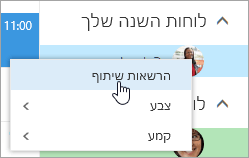
-
אתר את האדם שאת ההרשאות שלו ברצונך לשנות, ובחר רמה חדשה של הרשאות או בחר באפשרות הסר

כאשר אתה מסיר אדם מתוך רשימת אנשים שאיתם שיתפת את לוח השנה שלך, כתובת ה-URL שנשלחה לאדם זה מפסיקה לפעול. אם המשתמש גם הוא בתוך הארגון שלך, לוח השנה יוסר מרשימת לוחות השנה שלו.
אם אתה מקבל הזמנה לשתף לוח שנה של מישהו אחר, בחר אשר in the בהודעה או בקישור שבהזמנה כדי להוסיף את לוח השנה שלו לתצוגת לוח השנה שלך.
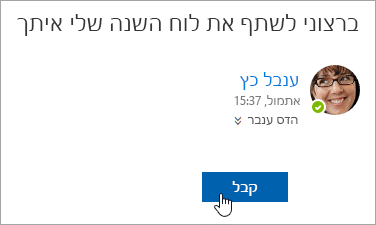
באפשרותך גם לעבור ללוח השנה שלך ב- כדי להוסיף לוחות שנה של אנשים אחרים לתצוגה שלך. למרות זאת, לוחות שנה שנפתחו בדרך זו לא יופיעו בכל לקוחות Outlook שלך. כדי לוודא כי לוחות שנה של אנשים אחרים יופיעו בכל לקוחות Outlook שלך, בקש מהם לשתף את לוחות השנה שלהם איתך.
-
בחלק העליון של הדף, בחר את מפעיל היישומים

-
בחלונית הניווט, לחץ לחיצה ימנית על לוחות שנה אחרים ובחר פתח לוח שנה.
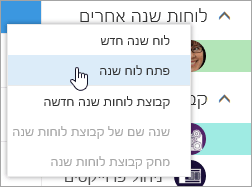
-
כדי להוסיף לוח שנה, בחר אחת מהאפשרויות הבאות:
-
כדי להוסיף לוח שנה השייך למישהו בארגון שלך, בתיבה מספריה, הזן את שמו ובחר באפשרות פתח. אם אדם זה לא שיתף את לוח השנה שלו איתך ישירות, פתיחת לוח השנה יציג את ההרשאות שהוא או היא העניק/ה למשתמש הארגון שלי.
-
כדי להוסיף לוח שנה מחוץ לארגון שלך, בתיבה לוח שנה באינטרנט הקלד את כתובת ה- URL ולאחר מכן בחר באפשרות פתח. כתובת ה- URL מסתיימת ככל הנראה בסיומת הקובץ .ics
הערה: אם אתה מנסה להוסיף לוח שנה מהאינטרנט ואתה בטוח שכתובת ה- URL נכונה, אך אינך רואה מידע, נסה להסיר את לוח השנה ולהוסיף אותו שוב לאחר שינוי הפרוטוקול מ- http ל- https.
-
לאחר הוספת לוח שנה אחר, באפשרותך לשנות את שמו, לשנות את הצבע שלו או להסיר אותו מהתצוגה שלך.
לקבלת מידע על עריכת לוח שנה של אדם אחר, ראה ניהול לוח שנה של אדם אחר ב- Outlook Web App.
לקבלת מידע נוסף אודות פתיחת לוחות שנה מחוץ לארגון שלך או מכתובות URL ICS, ראה ייבוא או הרשמה כמנוי ללוח שנה ב- Outlook באינטרנט.
אם ברצונך להפסיק לשתף את לוח השנה שלך עם מישהו, השתמש ב- Outlook באינטרנט כדי להסיר את ההרשאות שלו.
-
בחלק העליון של הדף, בחר את מפעיל היישומים

-
בחלק העליון של הדף, בחר שתף ובחר את לוח השנה שברצונך להפסיק לשתף.
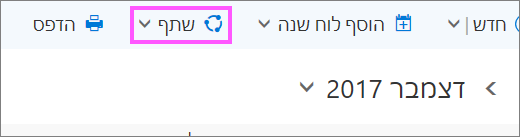
כברירת מחדל, לוח השנה הראשי שלך נקרא "לוח שנה". אם יצרת לוחות שנה אחרים, תוכל לבחור אחד מהם במקום זאת. לא ניתן להסיר הרשאות שיתוף מלוחות שנה הנמצאים בבעלותם של אנשים אחרים.
-
בחר את האדם שעמו ברצונך להפסיק לשתף את לוח השנה ובחר הסר

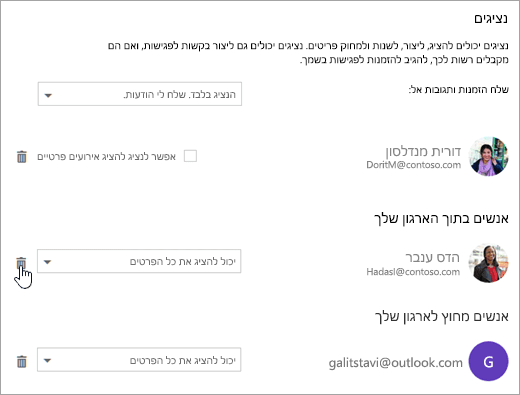
האדם יוסר כעת מרשימת האנשים בעלי הגישה ללוח השנה שלך. אם האדם נמצא בתוך הארגון שלך, לוח השנה שלך יוסר מרשימת לוחות השנה שלו. אם האדם נמצא מחוץ לארגון שלך, העותק של לוח השנה שלך הנמצא ברשותו לא יוסר, אך הוא לא יסתנכרן עוד עם לוח השנה שלך ולא יקבל עדכונים.
בהגדרות לוח השנה, באפשרותך לפרסם את לוח השנה שלך כדי שכל אחד יוכל להציג את לוח השנה שלך או להירשם אליו כמנוי.
-
בתצוגת לוח שנה, בחר הגדרות

-
תחת לוחות שנה משותפים, בחר פרסום לוח שנה.
-
תחת בחר לוח שנה, בחר איזה לוח שנה ברצונך לפרסם מהתפריט הנפתח.
-
תחת בחר הרשאות, בחר כמה פרטים אנשים אמורים לראות מהתפריט הנפתח.
-
לחץ שמור.
-
אם תבחר קישור HTML, הנמענים יוכלו להעתיק ולהדביק את כתובת ה- URL בדפדפן כדי להציג את לוח השנה שלך בחלון דפדפן חדש.
אם תבחר קישור ICS, הנמענים יוכלו להוריד את קובץ ה- ICS ולייבא אותו ל- Outlook. פעולה זו תוסיף את האירועים שלך ללוח השנה שלהם, אך הנמענים לא יקבלו באופן אוטומטי עדכונים ללוח השנה שלך. לחלופין, נמענים יכולים להשתמש בקישור ICS כדי להירשם כמנוי ללוח השנה שלך באמצעות Outlook. הם יראו את לוח השנה שלך לצד לוח השנה שלהם ויקבל באופן אוטומטי עדכונים ללוח השנה שלך.
הערות:
-
לוחות שנה של HTML ו- ICS הם לקריאה בלבד, ולכן הנמענים לא יוכלו לערוך את לוח השנה שלך.
-
התדירות שבה לוח השנה של ICS מסתנכרן תלוי ספק הדואר האלקטרוני של הנמען.
-
בתצוגת לוח שנה, בחר הגדרות

-
תחת לוחות שנה משותפים, בחר פרסום לוח שנה.
-
תחת בחר לוח שנה, בחר את לוח השנה שברצונך לבטל את הפרסום שלו מהתפריט הנפתח.
-
תחת בחר הרשאות, בחר לא משותף מהתפריט הנפתח.
-
לחץ שמור.
מידע נוסף המיועד לספק לנמענים
לאחר שיתוף לוח השנה שלך, בקש מהנמענים לסקור את המידע הבא אודות פתיחת לוחות שנה משותפים.
כדי לפתוח לוח שנה ב- Microsoft 365, ראה Exchange Online, ראה כיצד להפוך את עדכוני שיתוף לוח השנה של Outlook לזמינים או ללא זמינים. אחרת, אם אתה משתמש בחשבונות Exchange מקומיים או בחשבונות דואר אלקטרוני אחרים, כגון Outlook.com, עיין במאמרים הבאים בהתאם לצורך:
-
Outlook עבור Windows: פתיחת לוח שנה של Exchange של אדם אחר
-
Outlook באינטרנט: ניהול לוח שנה של אדם אחר ב- Outlook באינטרנט
-
Outlook עבור Mac: פתיחת לוח שנה משותף של Exchange ב- Outlook עבור Mac
-
Outlook עבור מכשירים ניידים: כיצד ניתן לבצע לוח שנה משותף?
-
Outlook.com: שיתוף לוח השנה שלך ב- Outlook.com










